ps制作电影特效的照片
2022-12-25 23:44:59
来源/作者: /
己有:26人学习过
3、在层面板窗口拖动图层至“创建新的图层”复制一个活动层。
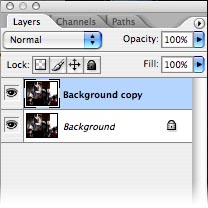
图05
4、点击“菜单滤镜模糊镜头模糊”,打开“镜头模糊”窗口,设置“半径”为9,“叶片弯度”为14,“旋转”为58,“亮度”为7,“阈值”为213,设置如图6,效果如图07。
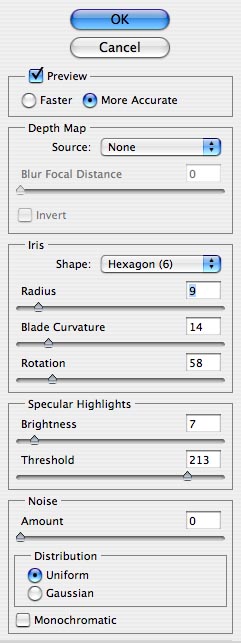
图06

图07
5、点击层面板底部“添加图层蒙板”,点击图层选择“图层蒙板缩略图”如下图08(图层中红色框位置)。
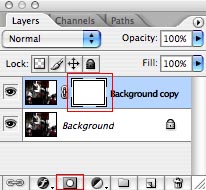
图08
6、选择“笔刷工具”,设置主直径值为“400 px”,然后使用笔刷工具点击照片,设置如图09,效果如图10。
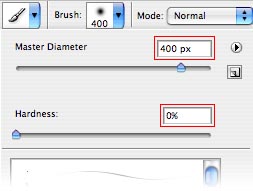
图09

图10
上一篇:ps自由变换命令实战
下一篇:用ps制作马赛克边框特效

























